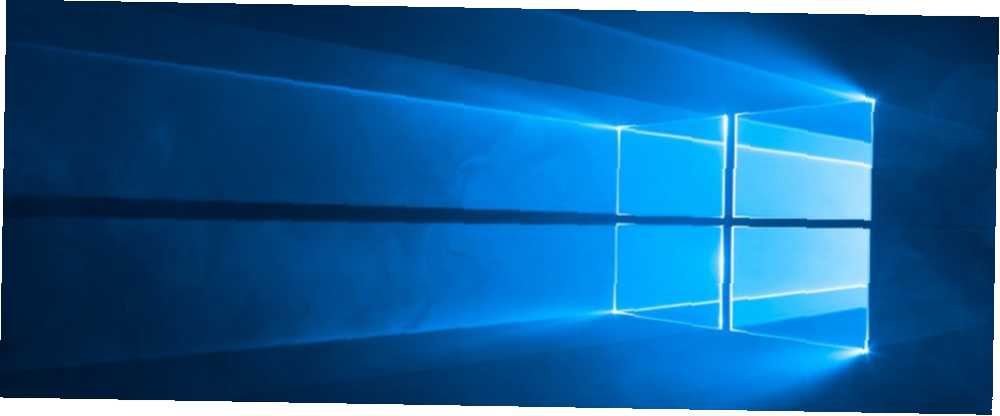
Brian Curtis
0
911
223
Jednym z najlepszych sposobów na zwiększenie wydajności jest rozpoczęcie korzystania z wielu monitorów Jak zwiększyć wydajność dzięki podwójnym monitorom Jak zwiększyć wydajność dzięki podwójnemu monitorowi Potrzebujesz miejsca na kilka dokumentów, aby uzyskać przegląd i szybko przełączać się między zadaniami. To, co jest prawdziwe dla Twojego biurka, dotyczy również wirtualnego obszaru roboczego. Pokażemy Ci, jak to się liczy. . Z każdym dodatkowym monitorem zyskujesz więcej miejsca na pulpicie, na którym można rozłożyć aplikacje i okna.
Najlepiej byłoby poświęcić określone monitory pewnym czynnościom. Może twoje programy związane z pracą (skrzynka odbiorcza, Slack itp.) Siedzą na monitorze 1, podczas gdy inne programy (muzyka, przeglądarka itp.) Siedzą na monitorze 2. Czysty i wydajny.
Ale co, jeśli masz tylko jeden monitor? Nadal możesz zrobić coś podobnego, korzystając z funkcji wirtualnych pulpitów w systemie Windows 10 Wprowadzenie do pulpitu wirtualnego i widoku zadań w systemie Windows 10 Wprowadzenie do pulpitu wirtualnego i widoku zadań w systemie Windows 10 Nowe funkcje pulpitu wirtualnego i widoku zadań w systemie Windows 10 są wysokiej jakości ulepszenia życia, których nie powinieneś przeoczyć. Oto, dlaczego są przydatne i jak możesz teraz zacząć z nich korzystać. .
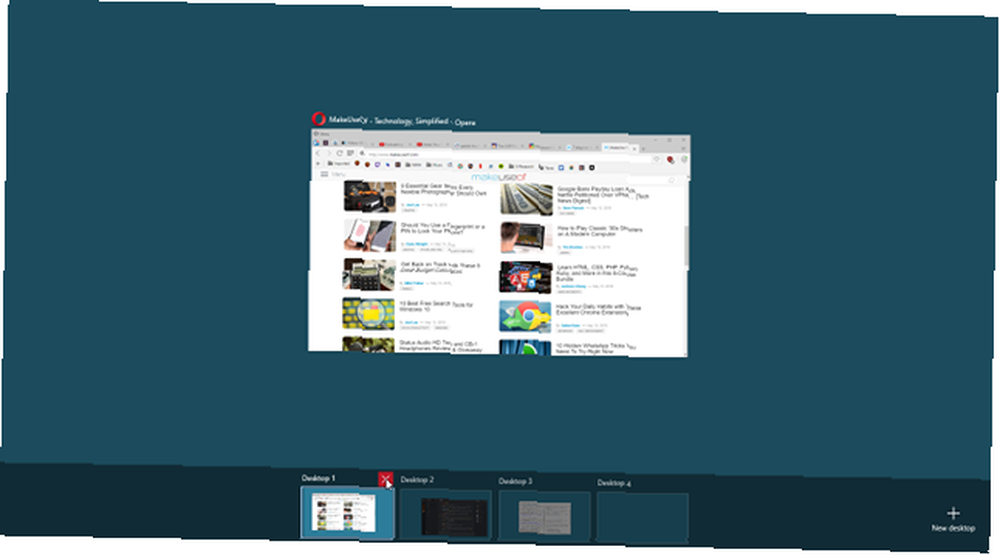
Virtual Desktops pozwala przełączać się między wieloma “komputery stacjonarne” za pomocą jednego ekranu. Każdy pulpit zarządza własnym zestawem programów i okien i możesz przełączać się między nimi do woli. Na początku jest dziwne, ale niezwykle przydatne.
Jest to jeden z bardziej przekonujących powodów do uaktualnienia do systemu Windows 10 10 Przekonujące powody do uaktualnienia do systemu Windows 10 10 Przekonujące powody do uaktualnienia do systemu Windows 10 Windows 10 nadchodzi 29 lipca. Czy warto uaktualnić za darmo? Jeśli nie możesz się doczekać Cortany, najnowocześniejszych gier lub lepszej obsługi urządzeń hybrydowych - tak, zdecydowanie! I… .
Ale aby naprawdę skorzystać, musisz znać te skróty klawiaturowe. Ułatwiają zarządzanie wieloma wirtualnymi pulpitami (zamiast używania myszy w widoku zadań):
- Win + Ctrl + D: Utwórz nowy wirtualny pulpit.
- Win + Ctrl + F4: Zamknij bieżący pulpit wirtualny.
- Win + Ctrl + Strzałka w prawo: Przejdź do następnego wirtualnego pulpitu.
- Win + Ctrl + Lewo: Przejdź do poprzedniego wirtualnego pulpitu.
- Win + Tab: Otwórz widok zadań.
to jest to! Te pięć skrótów to wszystko, czego potrzebujesz, aby zostać wirtualnym komputerem stacjonarnym. Aby przenosić okna między wirtualnymi pulpitami, użyj widoku zadań i kliknij prawym przyciskiem myszy poszczególne okna.
Ale nie przestawaj. Powinieneś także pomyśleć o tych innych sztuczkach związanych z organizowaniem i kontrolowaniem pulpitu. 7 sposobów organizowania i kontrolowania pulpitu Windows 7 sposobów organizowania i kontrolowania pulpitu Windows Pulpit Windows jest bardziej wszechstronny niż myślisz. Możesz użyć wielu sztuczek i narzędzi, aby utrzymać porządek i przyspieszyć wykonywanie zadań. . Windows 10 jest pełen tych niewielkich dodatków i byłbyś zaskoczony, jak przydatne mogą być 10 Zaskakujące powody, dla których polubisz Windows 10 10 Zaskakujące powody, dla których polubisz Windows 10 Obecnie jest prawie fajnie nienawidzić systemu Windows 10. Nie pozwól, aby pozbawiło Cię to wszystkich korzyści, jakie przyniesie system Windows 10! Pokażemy ci, czego ci brakuje. .
Czy korzystasz z wirtualnych pulpitów? Jeśli nie, dlaczego nie? Jeśli tak, to w jaki sposób utrzymujesz je zorganizowane i produktywne? Daj nam znać w komentarzach!











